ps給草地上的可愛女孩加上甜美的秋季色
時間:2024-03-06 21:01作者:下載吧人氣:35
素材圖片以綠色為主,比較適合秋季色調色。過程:先把綠色轉為黃褐色,然后單獨把人物膚色部分調紅潤,增加甜美感,后期渲染一點高光,局部增加一點補色即可。
最終效果

原圖

1、打開素材圖片,創建可選顏色調整圖層,對黃色,綠色進行調整,參數設置如圖1,2,效果如圖3。這一步把背景主色轉為黃褐色。
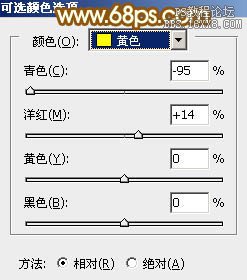
<圖1>
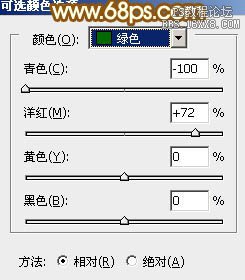
<圖2>

<圖3>
2、按Ctrl+ J 把當前可選顏色調整圖層復制一層,不透明度改為:30%,效果如下圖。

<圖4>
3、創建曲線調整圖層,對RGB、紅、綠通道進行調整,參數設置如圖5- 7,效果如圖8。這一步把圖片顏色調亮,并增加紅色。
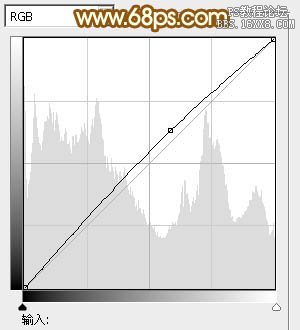
<圖5>

<圖6>
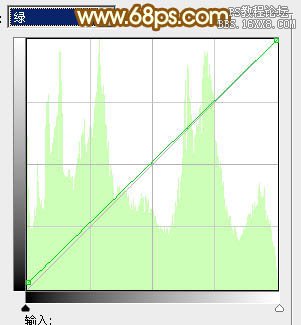
<圖7>

<圖8>
4、創建可選顏色調整圖層,對紅、黃、黑進行調整,參數設置如圖9- 11,效果如圖12。這一步把圖片中的橙黃色稍微調淡。
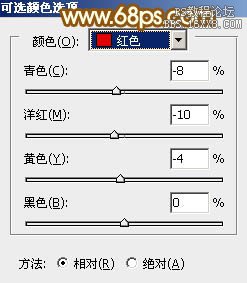
<圖9>
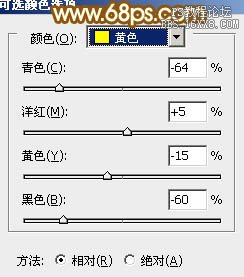
<圖10>
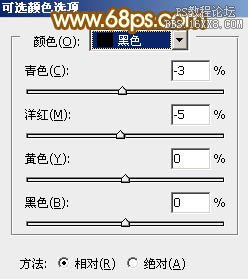
<圖11>

<圖12>
5、創建色彩平衡調整圖層,對陰影,高光進行調整,參數設置如圖13,14,效果如圖15。這一步給圖片增加淡黃色。
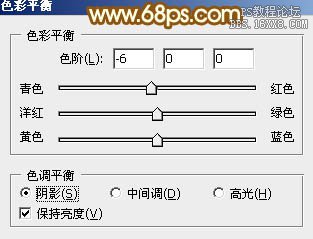
<圖13>

<圖14>

<圖15>
6、創建曲線調整圖層,對RGB、紅、綠通道進行調整,參數設置如圖16- 18,效果如圖19。這一步主要把圖片暗部的顏色調淡。
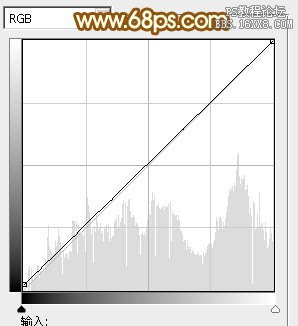
<圖16>
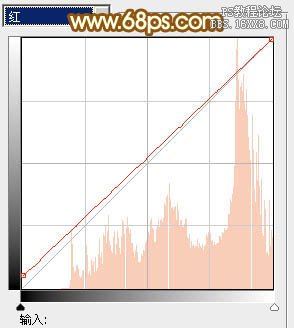
<圖17>
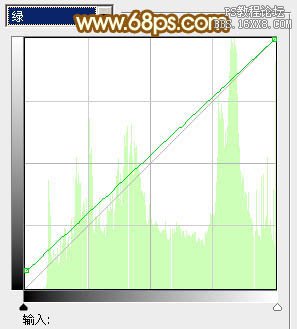
<圖18>

<圖19>
7、創建可選顏色調整圖層,對紅、黃、白進行調整,參數設置如圖20- 22,效果如圖23。這一步給圖片增加一點紅色。
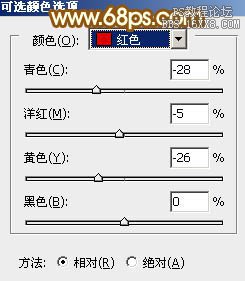
<圖20>
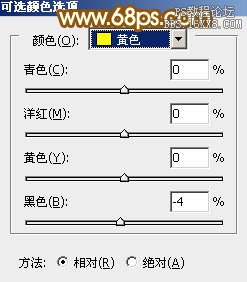
<圖21>
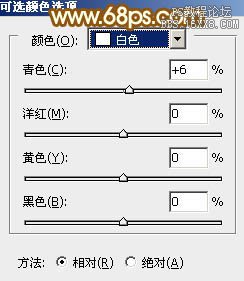
<圖22>

<圖23>
8、新建一個圖層,按Ctrl+ Alt + Shift + E 蓋印圖層,選擇菜單:圖像 > 模糊 > Lab顏色,選擇拼合圖層。
執行:圖像 > 應用圖像,參數設置如圖24,效果如圖25。這一步給人物部分增加糖水。

<圖24>

<圖25>
9、創建曲線調整圖層,對明度通道進行調整,參數及效果如下圖。
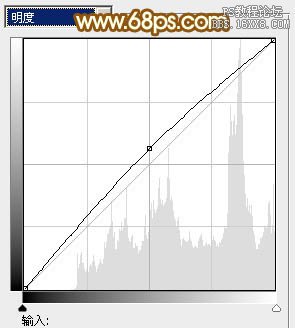
<圖26>

<圖27>
10、按Ctrl+ J 把當前曲線調整圖層復制一層,不透明度改為:30%,效果如下圖。

<圖28>
11、新建一個圖層,填充黃褐色:#A8754C,混合模式改為“濾色”,添加圖層蒙版,用黑白漸變拉出下圖所示的效果。這一步給圖片增加高光。

<圖29>
12、新建一個圖層,同上的方法給圖片增加一點淡藍色高光。

<圖30>

<圖31>
最后簡單給人物磨一下皮,微調一下顏色,完成最終效果。


網友評論